了解AI中旋转工具的基本功能
在Adobe Illustrator(简称AI)中,旋转工具是图形设计过程中非常实用的功能之一。它允许用户对选定的对象进行角度调整,从而实现精确的布局和创意表达。旋转工具不仅适用于简单的图形,还能对文字、路径、群组甚至复杂图层进行操作。通过该工具,设计师可以轻松实现对称设计、图案排列或视觉角度调整,提升作品的专业度。
要使用旋转工具,首先需要在左侧工具栏中找到其图标,通常显示为一个弯曲箭头围绕中心点的图案,快捷键为“R”。选中该工具后,点击画布中的任意对象,会出现一个旋转基准点(默认位于对象中心),拖动鼠标即可实现自由旋转。若需精确控制角度,双击旋转工具图标可打开设置面板,在其中输入具体数值,实现精准角度调整。
如何精确设置旋转角度
在实际设计中,自由拖动旋转虽然直观,但往往难以保证角度的准确性。为了实现精确控制,用户可以在双击旋转工具后弹出的“旋转”对话框中输入具体角度值。例如,输入“45”将使对象顺时针旋转45度,输入“-30”则逆时针旋转30度。此外,该对话框还提供“预览”选项,勾选后可实时查看旋转效果,便于调整到理想状态。
除了手动输入角度,AI还支持复制并旋转功能。在“旋转”对话框中点击“复制”按钮,可以在原对象保持不变的前提下,生成一个旋转后的新对象。这一功能在制作放射状图案、齿轮结构或重复装饰元素时尤为实用。例如,设置旋转90度并多次复制,可以快速生成四叶草形状的布局。
灵活运用旋转中心点与快捷操作
旋转的基准点位置直接影响最终效果。默认情况下,旋转中心点位于对象的几何中心,但用户可以通过拖动中心点(小十字图标)来更改旋转轴心。例如,将中心点移至对象边缘,可实现类似“摆臂”式的旋转效果,适用于制作指针、门扇等动态元素。这一操作在动画设计或图标创作中具有重要应用价值。
此外,结合键盘快捷键可大幅提升操作效率。按住“Shift”键拖动旋转时,系统会以45度为增量进行约束旋转,适合快速对齐标准角度。若在旋转过程中按住“Alt”键(Windows)或“Option”键(Mac),可直接激活复制功能,无需进入对话框即可生成旋转副本。熟练掌握这些技巧,能让设计流程更加流畅高效。






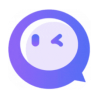


 鄂公网安备42018502008075号
鄂公网安备42018502008075号